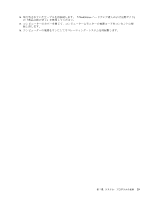Lenovo ThinkStation D20 (Japanese) User guide - Page 40
PC-Doctor, PC-Doctor for, for DOS
 |
View all Lenovo ThinkStation D20 manuals
Add to My Manuals
Save this manual to your list of manuals |
Page 40 highlights
PC-Doctor for Rescue and Recovery を Rescue and Recovery 1 2 F11 F11 Rescue and Recovery 3. Rescue and Recovery Rescue and Recovery PC-Doctor for Rescue and Recovery 4 PC-Doctor for Rescue and Recovery PC-Doctor for Rescue and Recovery Rescue and Recovery Rescue and Recovery PC-Doctor for Rescue and Recovery 41 PC-Doctor for DOS PC-Doctor for DOS http://support.lenovo.com PC-Doctor for DOS Windows Windows 2 PC-Doctor for DOS PC-Doctor for DOS 1 CD/DVD ISO http://support.lenovo.com 2. 任意の CD/DVD ISO 1 21 2 3 F1 4 34 ThinkStation

PC-Doctor for Rescue and Recovery を Rescue and Recovery ワークスペースから実行するには、次のこと
を実行してください。
1. コンピューターの電源を切ります。
2. コンピューターに電源を入れる時に、繰り返し F11 キーを押したり放したりします。ビープ音が聞こ
えるか、ロゴ画面が表示されたら、F11 キーを押すのを停止します。Rescue and Recovery ワークス
ペースが開きます。
3. Rescue and Recovery ワークスペースから、
『拡張 Rescue
Rescue
Rescue
Rescue and
and
and
and Recovery
Recovery
Recovery
Recovery の起動』
➙
『ハードウェアの診
断』
を選択します。PC-Doctor for Rescue and Recovery 診断プログラムが開きます。
4. 実行する診断テストを選択します。そして、画面の指示に従います。
PC-Doctor for Rescue and Recovery の実行についての追加情報は、PC-Doctor for Rescue and Recovery のヘル
プ・システムを参照してください。
注:
障害が発生して Rescue and Recovery ワークスペースにアクセスできなくなった場合は、レスキュー・
メディアを使用してコンピューターを障害から復旧し、Rescue and Recovery ワークスペースにアクセスで
きるようになった後で、PC-Doctor for Rescue and Recovery 診断プログラムを実行することができます。41
ページの 『レスキュー・メディアの作成および使用』を参照してください。
PC-Doctor
PC-Doctor
PC-Doctor
PC-Doctor for
for
for
for DOS
DOS
DOS
DOS
PC-Doctor for DOS 診断プログラムの最新バージョンは、次のサイトからもダウンロードできます。
PC-Doctor for DOS 診断プログラムは、Windows オペレーティング・システムとは独立して実行されます。
Windows オペレーティング・システムを開始できない場合や、コンピューターにプリインストールされた
2 つの診断プログラムが可能性のある問題を切り分けるのに成功していない場合に、PC-Doctor for DOS を
使用します。PC-Doctor for DOS は、作成した診断ディスクから実行できます。
診
断ディスクの作成
このセクションでは、診断ディスクの作成方法について説明します。
診断ディスクを作成するには、次のようにします。
1. 次のサイトから、診断プログラムの自己起動 CD/DVD イメージ (ISO イメージと呼ばれる) をダウン
ロードします。
2. 任意の CD/DVD 書き込みソフトウェアを使用して、ISO イメージを入れた診断ディスクを作成します。
診
断ディスクからの
診
断プログラムの実
行
このセクションでは、作成した診断ディスクから診断プログラムを実行する方法について説明します。
作成した診断ディスクから診断プログラムを実行するには、次のように行います。
1. 使用する光学式ドライブが、始動デバイスの順序で最初のブート・デバイスとして設定されているこ
とを確認します。21 ページの 『起動デバイスの選択』を参照してください。
2. コンピューターの電源がオンになっていることを確認した後、光学式ドライブにディスクを挿入し
ます。診断プログラムが開きます。
注:
始動デバイスの順序の設定中に、光学式ドライブにディスクを挿入できます。ただし、既にオペ
レーティング・システムが始動した時点で光学式ドライブにディスクを挿入すると、コンピュー
ターを再起動しなければ診断プログラムにアクセスできません。
3. 画面の指示に従って、実行する診断テストを選択します。
注:
追加ヘルプは、F1 キーを押して参照します。
4. 診断プロセスが完了したら、光学式ドライブから診断ディスクを取り出します。
34
ThinkStation
ユーザー・ガイド